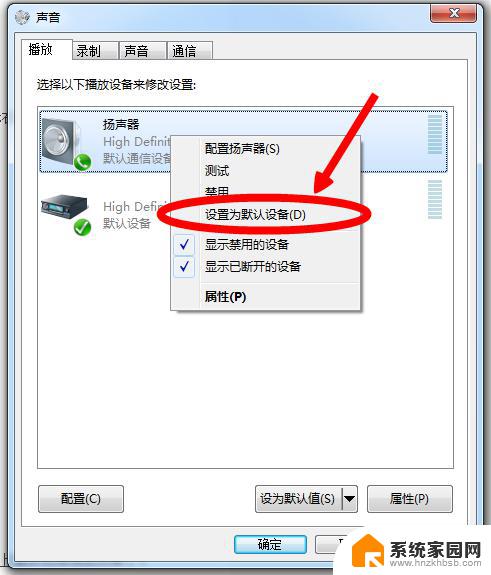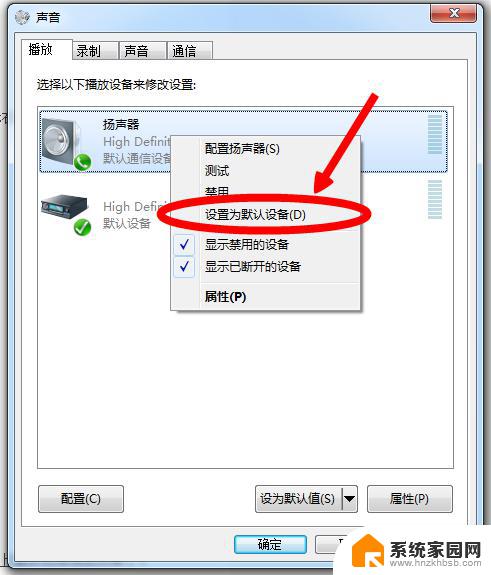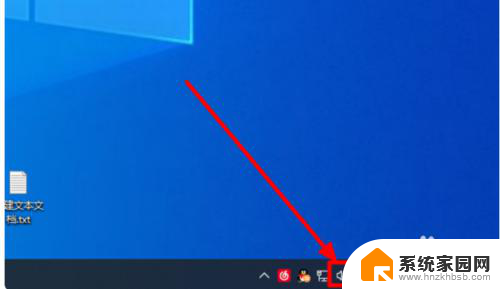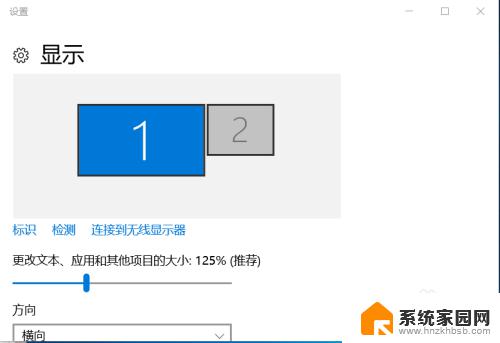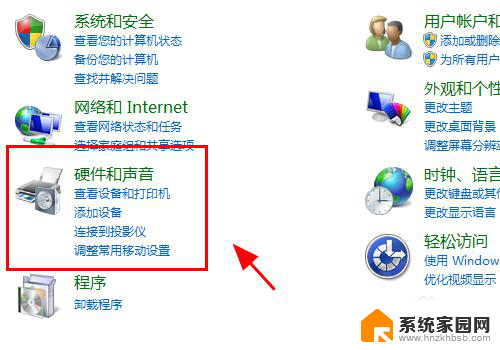电脑连hdmi没声音 HDMI连接电脑显示器无声音怎么解决
当我们使用电脑连接HDMI线到显示器时,有时候会遇到没有声音的情况,这可能是由于连接线路问题、设置错误或驱动程序等原因引起的。要解决这个问题,我们可以尝试重新连接HDMI线、调整音频设置或更新驱动程序等方法来解决。在遇到HDMI连接电脑显示器无声音的情况时,我们可以通过一些简单的操作来解决这个问题,让我们的电脑显示器重新恢复声音功能。
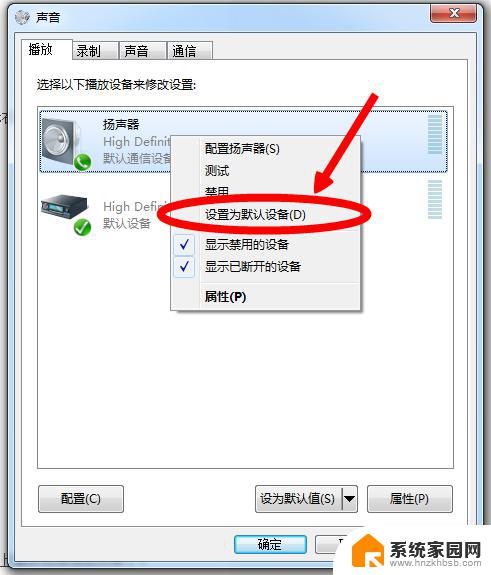
电脑如果连接HDMI显示器没有声音的话,一般原因都是因为在HDMI的接口中是音频信号接口以及视频信号的接口。如果电脑HDMI接口已经被使用的话,系统指挥从HDMI设备输出声音信号。但是HDMI设备却没有声音播放的功能,比如不带喇叭的HDMI液晶显示器就会出现没有声音的问题。只能通过外接音响解决,您的显示器或者电视有喇叭的话,请继续往下看。
电脑连接HDMI设备没有声音解决方法一:
以Win7为例,首先我们在桌面右下角处右击“小喇叭”的图标,弹出菜单栏,点击【播放设备(P)】,;
这时进入了声音的面板中,这时我们在数字输出设备(HDMI)处右击“设置为默认设备”即可解决连接HDMI没有声音的问题。
电脑连接HDMI设备没有声音解决方法二:
我们在桌面上右击【计算机】选择设备管理器,在设备管理器中找到“声音、视频和游戏控制器”的项目,我们只需要把系统默认的主板自带的声卡屏蔽即可,通常是“AMD High Definition Audio ”和“High Definition Audio”等等,只使用显卡中的声卡信道即可。
下面给出HDMI连接液晶电视注意事项:
1、HDMI接口虽然支持热插拔,不过考虑到设备不同以及数据线质量不同,最好将设备都关闭掉。
2、有些电视没有自动搜索信号的功能,所以需要手动把电视设置为HDMI模式。
3、检查下电脑是否安装了显卡驱动,可以使用驱动人生安装驱动。
4、在电脑中把音频属性中设置HDMI为默认设备。
5、还有一些集成显卡的主板必须在主板BIOS中将Onbard VGA Connect选项设置为D-SUB/HDMI即可,这种可能性比较小。没有一万,只有万一,参考下即可。
以上是电脑连接 HDMI 没声音的全部内容,如果有不清楚的用户,可以参考以上步骤进行操作,希望对大家有所帮助。